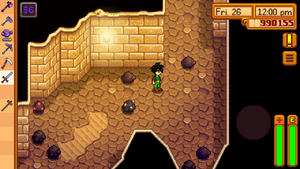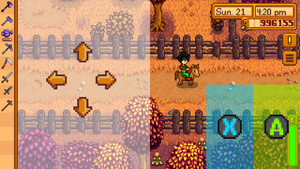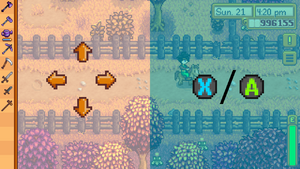Diferencia entre revisiones de «Controles Móviles»
m |
m |
||
| Línea 1: | Línea 1: | ||
{{Basics-top}} | {{Basics-top}} | ||
| − | + | La versión del juego para móviles tiene muchas opciones de control diferentes, entre las que se incluyen la opción de tocar para mover usando la pantalla táctil del dispositivo y un joystick en la pantalla. | |
| + | |||
| + | Se pueden seleccionar los estilos de control abriendo el menú y eligiendo la pestaña Opciones. [[File:optionstab.png]] | ||
| + | |||
| + | Dentro del menú Opciones, hay una lista desplegable en la que podrás seleccionar uno de los siguientes esquemas de controles. | ||
| + | |||
| + | ==Movimiento por toque y Autoataque== | ||
| + | Esta es la opción de control predeterminada. | ||
| + | |||
| + | * Movimiento por toque: toca en cualquier parte de la pantalla para que el granjero camine hasta el lugar que has tocado. Toca los objetos para usarlos. Al tocar piedras, madera, tocones, pedruscos, rocas, etcétera, se seleccionará automáticamente la herramienta correcta que necesitas para ese trabajo. | ||
| + | * Autoataque: cuando estés en las minas, si seleccionas un arma (p. ej.: espada, daga, garrote), te enfrentarás y atacarás a cualquier enemigo que se te ponga al alcance. Puedes tocar en cualquier otra parte para irte, pero no podrás moverte mientras el arma se esté usando. | ||
| + | |||
| + | ==Movimiento por toque y ataque por joystick== | ||
| + | [[File:Attack Joystick Screenshot.png|right|thumb|Ataque por joystick activado.]]Usa "Movimiento por toque" para controlar el movimiento. | ||
| − | + | Cuando se seleccione un arma, aparecerá un joystick en la esquina inferior derecha. | |
| − | + | Arrastra el joystick hacia arriba/abajo/la izquierda/la derecha para orientarte en esa dirección y usar el arma. | |
| − | |||
| − | |||
| − | |||
| − | |||
| − | |||
| − | |||
| − | |||
| − | |||
| − | |||
| − | |||
| − | |||
| − | |||
| − | |||
| − | |||
| − | |||
| − | |||
| − | |||
| − | |||
{{clear}} | {{clear}} | ||
| − | == | + | ==Joystick invisible y 2 botones== |
| − | [[File:Mobile Invisible Controls | + | [[File:Mobile Invisible Controls.png|right|thumb|Joystick invisible y dos zonas de botones en la pantalla]] |
| − | + | Toca en cualquier parte de la mitad izquierda de la pantalla. Este será el centro del joystick. Arrastra el pulgar hacia arriba/abajo/la izquierda/la derecha para mover al granjero en esa dirección. | |
| − | + | ||
| − | * | + | * Botón A ([[File:360_A.png|20px|link=]]) : desde la mitad inferior derecha de la pantalla hasta 200 píxeles, será la zona de impacto del botón Realizar acción (clic derecho en PC). |
| − | * | + | * Botón X ([[File:360_X.png|20px|link=]]) : desde el botón A hasta 200 píxeles, será la zona de impacto del botón Usar herramienta (clic izquierdo en PC). Los jugadores pueden mantener pulsado este botón para repetir usando herramientas/armas. |
{{clear}} | {{clear}} | ||
| − | == | + | ==Joystick invisible y 1 botón== |
| − | [[File:Mobile | + | [[File:Mobile Invisible Controls 1 Button.png|right|thumb|Joystick invisible y zonas de un botón en la pantalla]] |
| − | + | Toca en cualquier parte de la mitad izquierda de la pantalla. Esto se convertirá en el centro del joystick. Arrastra tu pulgar hacia arriba/abajo/la izquierda/la derecha para mover al granjero en esa dirección. | |
| − | + | ||
| − | * | + | * Botón X ([[File:360_X.png|20px|link=]]) : toca en cualquier parte de la mitad derecha de la pantalla y suelta en menos de 0,25 segundos para activar el botón Usar herramienta (clic izquierdo en PC). |
| − | + | * Botón A ([[File:360_A.png|20px|link=]]) : toca en cualquier parte de la mitad derecha de la pantalla y suelta en más de 0,25 segundos para activar el botón Realizar acción (clic derecho en PC). | |
| − | * | ||
{{clear}} | {{clear}} | ||
| − | |||
| − | |||
| − | |||
| − | |||
| − | |||
| − | |||
| − | |||
| − | |||
| − | == | + | ==Movimiento por toque, joystick y botones== |
| − | [[File:Mobile_Controls_Toggle_Button.png|32px|link=]][[File:Toggle Button Screenshot.png|right|thumb| | + | [[File:Mobile Joystick and Buttons Screenshot.png|right|thumb|Joystick de movimiento y botones configurados para mostrarse]] |
| − | * | + | La función Movimiento por toque funciona si tocas en cualquier parte salvo en el joystick o los botones. |
| − | * | + | |
| + | * Joystick: usa el joystick virtual de la izquierda para mover al granjero. | ||
| + | * Botón izquierdo: este es el botón Usar herramienta ([[File:360_X.png|20px|link=]]) (clic izquierdo en PC). Los jugadores pueden mantener pulsado este botón para repetir usando herramientas/armas. | ||
| + | * Botón derecho: este es el botón Realizar acción ([[File:360_A.png|20px|link=]]) (clic derecho en PC). | ||
| + | |||
| + | ==Movimiento por toque y (joystick y botones)== | ||
| + | Igual que arriba, Movimiento por toque + joystick y botones excepto que los controles solo aparecen cuando hay un arma seleccionada (p. ej.: espada, daga, garrote). | ||
| + | |||
| + | ==Movimiento por toque + joystick + (botones) (armas)== | ||
| + | Igual que Movimiento por toque + joystick y botones excepto que los botones solo aparecen cuando hay un arma seleccionada. | ||
| + | |||
| + | ==Movimiento por toque y joystick== | ||
| + | Movimiento por toque más un joystick solo para mover, sin botones. | ||
| + | |||
| + | ==Mostrar botón Activar/Desactivar controles== | ||
| + | [[File:Mobile_Controls_Toggle_Button.png|32px|link=]][[File:Toggle Button Screenshot.png|right|thumb|El botón Activar/Desactivar estará visible cuando el joystick y los botones estén visibles.]] | ||
| + | Cuando esta casilla esté activada, se añadirá un botón Activar/Desactivar en la parte superior izquierda de la pantalla. | ||
| + | * Cuando el botón Activar/Desactivar esté activado, el método de control será el que se haya seleccionado en la lista desplegable. | ||
| + | * Cuando el botón Activar/Desactivar esté desactivado, los controles cambiarán a Movimiento por toque y Autoataque. | ||
{{clear}} | {{clear}} | ||
| − | == | + | ==Controles de pesca== |
| − | * | + | * El cebo y los aparejos se pueden conectar a una caña de pescar arrastrándolos hasta la caña del inventario. El cebo y los aparejos se pueden cambiar arrastrando un objeto diferente hasta la caña de pescar, pero no se pueden quitar. |
| − | * | + | * No se puede dirigir el lanzamiento al pescar. El corcho de pesca siempre cae en línea recta delante del personaje. |
==Historia== | ==Historia== | ||
Revisión del 18:17 27 feb 2019
| Guía de Inicio |
El Jugador | Opciones | Controles | Controles Móviles |
Salud | Energía | Habilidades | Ciclo Diario |
La versión del juego para móviles tiene muchas opciones de control diferentes, entre las que se incluyen la opción de tocar para mover usando la pantalla táctil del dispositivo y un joystick en la pantalla.
Se pueden seleccionar los estilos de control abriendo el menú y eligiendo la pestaña Opciones. ![]()
Dentro del menú Opciones, hay una lista desplegable en la que podrás seleccionar uno de los siguientes esquemas de controles.
Movimiento por toque y Autoataque
Esta es la opción de control predeterminada.
- Movimiento por toque: toca en cualquier parte de la pantalla para que el granjero camine hasta el lugar que has tocado. Toca los objetos para usarlos. Al tocar piedras, madera, tocones, pedruscos, rocas, etcétera, se seleccionará automáticamente la herramienta correcta que necesitas para ese trabajo.
- Autoataque: cuando estés en las minas, si seleccionas un arma (p. ej.: espada, daga, garrote), te enfrentarás y atacarás a cualquier enemigo que se te ponga al alcance. Puedes tocar en cualquier otra parte para irte, pero no podrás moverte mientras el arma se esté usando.
Movimiento por toque y ataque por joystick
Usa "Movimiento por toque" para controlar el movimiento.
Cuando se seleccione un arma, aparecerá un joystick en la esquina inferior derecha. Arrastra el joystick hacia arriba/abajo/la izquierda/la derecha para orientarte en esa dirección y usar el arma.
Joystick invisible y 2 botones
Toca en cualquier parte de la mitad izquierda de la pantalla. Este será el centro del joystick. Arrastra el pulgar hacia arriba/abajo/la izquierda/la derecha para mover al granjero en esa dirección.
- Botón A (
 ) : desde la mitad inferior derecha de la pantalla hasta 200 píxeles, será la zona de impacto del botón Realizar acción (clic derecho en PC).
) : desde la mitad inferior derecha de la pantalla hasta 200 píxeles, será la zona de impacto del botón Realizar acción (clic derecho en PC). - Botón X (
 ) : desde el botón A hasta 200 píxeles, será la zona de impacto del botón Usar herramienta (clic izquierdo en PC). Los jugadores pueden mantener pulsado este botón para repetir usando herramientas/armas.
) : desde el botón A hasta 200 píxeles, será la zona de impacto del botón Usar herramienta (clic izquierdo en PC). Los jugadores pueden mantener pulsado este botón para repetir usando herramientas/armas.
Joystick invisible y 1 botón
Toca en cualquier parte de la mitad izquierda de la pantalla. Esto se convertirá en el centro del joystick. Arrastra tu pulgar hacia arriba/abajo/la izquierda/la derecha para mover al granjero en esa dirección.
- Botón X (
 ) : toca en cualquier parte de la mitad derecha de la pantalla y suelta en menos de 0,25 segundos para activar el botón Usar herramienta (clic izquierdo en PC).
) : toca en cualquier parte de la mitad derecha de la pantalla y suelta en menos de 0,25 segundos para activar el botón Usar herramienta (clic izquierdo en PC). - Botón A (
 ) : toca en cualquier parte de la mitad derecha de la pantalla y suelta en más de 0,25 segundos para activar el botón Realizar acción (clic derecho en PC).
) : toca en cualquier parte de la mitad derecha de la pantalla y suelta en más de 0,25 segundos para activar el botón Realizar acción (clic derecho en PC).
Movimiento por toque, joystick y botones
La función Movimiento por toque funciona si tocas en cualquier parte salvo en el joystick o los botones.
- Joystick: usa el joystick virtual de la izquierda para mover al granjero.
- Botón izquierdo: este es el botón Usar herramienta (
 ) (clic izquierdo en PC). Los jugadores pueden mantener pulsado este botón para repetir usando herramientas/armas.
) (clic izquierdo en PC). Los jugadores pueden mantener pulsado este botón para repetir usando herramientas/armas. - Botón derecho: este es el botón Realizar acción (
 ) (clic derecho en PC).
) (clic derecho en PC).
Movimiento por toque y (joystick y botones)
Igual que arriba, Movimiento por toque + joystick y botones excepto que los controles solo aparecen cuando hay un arma seleccionada (p. ej.: espada, daga, garrote).
Movimiento por toque + joystick + (botones) (armas)
Igual que Movimiento por toque + joystick y botones excepto que los botones solo aparecen cuando hay un arma seleccionada.
Movimiento por toque y joystick
Movimiento por toque más un joystick solo para mover, sin botones.
Mostrar botón Activar/Desactivar controles
![]()
Cuando esta casilla esté activada, se añadirá un botón Activar/Desactivar en la parte superior izquierda de la pantalla.
- Cuando el botón Activar/Desactivar esté activado, el método de control será el que se haya seleccionado en la lista desplegable.
- Cuando el botón Activar/Desactivar esté desactivado, los controles cambiarán a Movimiento por toque y Autoataque.
Controles de pesca
- El cebo y los aparejos se pueden conectar a una caña de pescar arrastrándolos hasta la caña del inventario. El cebo y los aparejos se pueden cambiar arrastrando un objeto diferente hasta la caña de pescar, pero no se pueden quitar.
- No se puede dirigir el lanzamiento al pescar. El corcho de pesca siempre cae en línea recta delante del personaje.
Historia
- Móvil 1.04: Opciones de control ampliado introducidas